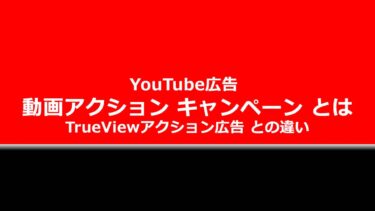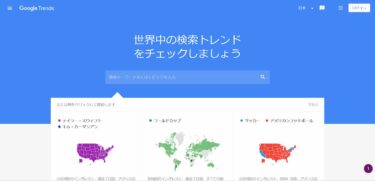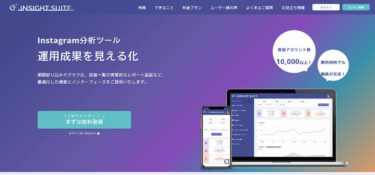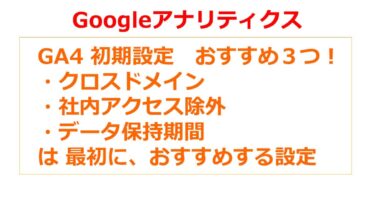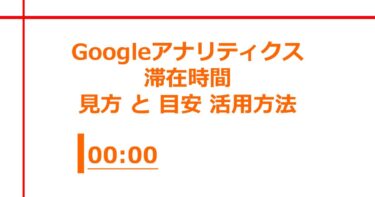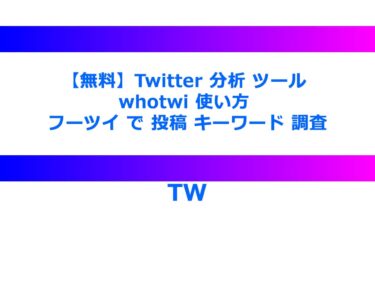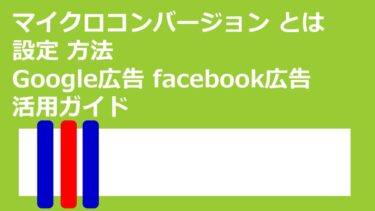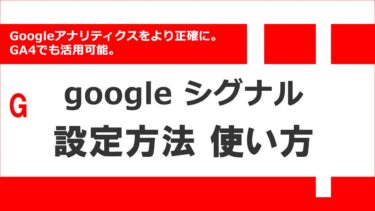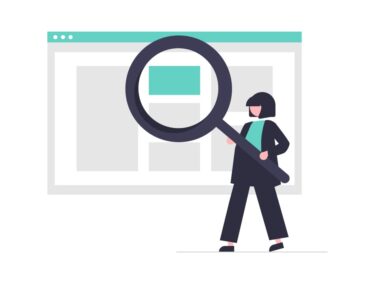クロス ドメイン トラッキング とは ECサイト webサイト 商品サイトなど、複数のドメインをまたがって、ホームページのアクセス解析をしたいときに活用される方法です。
通常1つのサイトでは、なかなかすべての機能を網羅することが難しいですからね。後から事業が増えたり、商品・サービスが増えることは日常的ですし、webサイトのメリットは、すぐに商品のPR、告知ができることにもあるわけですから。
特に、コロナによってECサイトでクラウドサービス、ASPサービスを利用するケースが増えました。コンバージョンの途中で異なるドメインに遷移するケースも増加しました。
今回はそんな、クロスドメイントラッキングについて解説していきます。クロスドメイントラッキングとは何か?そして、Google Tag Manager、Googleアナリティクスでクロスドメイントラッキングを設定する方法を解説します。
複数ドメイン活用しているウェブサービスでは、重要です。Google アナリティクスでのアクセス分析の精度が変わってきますので、クロスドメイントラッキングの基礎知識、設定方法を参考にしてください。
クロスドメイントラッキングとは
参照 アナリティクス ヘルプ
クロスドメイン トラッキングを設定する(analytics.js)
https://support.google.com/analytics/answer/1034342?hl=ja
そもそも、クロスドメインというキーワードから、簡単に解説します。
1つのサイトなのに、2つ以上のドメインにまたがって、ホームページが構成されるケースがあります。
よくあるクロスドメインのサイト例は、
- コーポレートサイト c.com
- 商品サイト d.com
の1セットになっているケースです。
クロスドメインとは、1つのサイト内でドメインが複数になっている状態を指します。
Googleアナリティクスでは、ドメインごとで、ページのアクセス解析を行うので、このままだと、Googleアナリティクス上、ページ遷移の計測が正しくなりません。
そこで、登場する方法が、クロスドメイントラッキングです。
クロスドメイントラッキングの設定を行うことによって、上記のようなサイト構成でも、アクセス分析が精度よく行えるようになります。
GA クロスドメイントラッキング 設定方法
GA(Googleアナリティクス)でのクロスドメイントラッキングの設定方法を解説していきます。
今回は、2021年10月現在で、基本的に活用されているGoogle アナリティクス グローバルサイトタグを使って、クロスドメイントラッキングを設定する方法を解説します。
GA クロスドメイントラッキング 設定手順
- トラッキングコードを取得
- トラッキングコードの変更
- フィルタの作成
この3つで、GA クロスドメイントラッキング 設定手順は完了です。
詳細をおっていきます。
トラッキングコードの変更
GA(Googleアナリティクス)で、トラッキングコードを最初に作った状態は、以下のようなタグになると思います。
<!– Global site tag (gtag.js) – Google Analytics –>
<script async src=”https://www.googletagmanager.com/gtag/js?id=UA-XXXXXXXX-XX”></script>
<script>
window.dataLayer = window.dataLayer || [];
function gtag(){dataLayer.push(arguments);}
gtag(‘js’, new Date());
gtag(‘config’, ‘UA-XXXXXXXX-XX’);
</script>
このコードに対して、8行目の
gtag(‘config’, ‘UA-XXXXXXXX-XX’);
の部分を、以下のコードに書き換えます。テキストエディタで、文字コードが変換されないように注意して、確認してみてください。
gtag(‘config’, ‘UA-XXXXXXXX-XX’, {
‘linker’: {
‘domains’: [‘対象ドメイン1.com’, ‘対象ドメイン2.com’]}
});
UA-XXXXXXXX-XXは自分のトラッキングID
対象ドメイン1.comと対象ドメイン2.comは
クロスドメイントラッキングの対象となるドメインにしてください。
フィルタの作成
Googleアナリティクスで表示されるレポートは、ドメインを表示しません。
もし別ドメインで ページパスやページタイトルが同じ場合、同じ1つのページとして表示されてしまいます。
このまま同じ1つのページとして表示されたままにすると、本来は、別々のページなのに、合算された数字が計測されます。
そこで、きちんと、それぞれのページ分の数字が計測されるようにするために、フィルタの作成をします。
フィルタの作成方法です。
- Googleアナリティクス 管理画面へ
- ビューの項目のフィルタをクリック
- 自分がわかりやすいフィルタ名を入力
- フィルタの種類は「カスタム」を選択
- 詳細を選択
- フィールドAで「ホスト名」を選択。(.*) を入力
- フィールドBで「リクエストURI」を選択。(.*) を入力
- 出力先で「リクエストURI」を選択。$A1$B1 と入力
この設定をすることで、表示上、2つのドメインをまたがっても、それぞれのページとして表示されるようになります。
Googleアナリティクスでの クロスドメイントラッキング 設定方法 についてのYoutube動画もピックアップしてみました!参考にしてみてください。
より、Googleアナリティクスでの クロスドメイントラッキング 設定方法についてのイメージがつくはずです。
GTM クロスドメイントラッキング 設定方法
続いて、GTM(Googleタグマネージャー)での、クロスドメイントラッキングの設定方法をお伝えします。
- タグマネージャにログイン
- タグメニューからGoogle Analyticsタグを選択
- 「詳細設定」の項目をクリックします。
- 設定フィールドから「+フィールド」ボタンをクリック
- フィールド名に「allowLinker」、値に「true」を入力
- 詳細設定にある クロスドメイントラッキング をクリック
- 自動リンクドメインの欄に 対象ドメインを半角カンマで区切って入力
- 区切り文字としてハッシュを使用 フォームをデコレートで「偽」を選択
あとは、タグを保存して、公開すればOKです。
Googleタグマネージャーでの クロスドメイントラッキング 設定方法 についても、Youtube動画をピックアップしてみました!参考にしてみてください。
GTMの方が、迷われている方が多いのか、動画での解説が多かったですね。
動画を見ていただくことで、より、Googleタグマネージャー(GTM)での クロスドメイントラッキング 設定方法についてのイメージがついたと思います。
Google広告で複数ドメイン間でのコンバージョンを計測する方法
参考)コンバージョン リンカー ? タグ マネージャー ヘルプ
https://support.google.com/tagmanager/answer/7549390?hl=ja
Google 広告で複数ドメインをまたがってコンバージョンを計測したい場合、コンバージョンリンカーの設定が必要です。
コンバージョンリンカー 設定方法
- Googleタグマネージャーの管理画面にログイン
- タグをクリック
- 新規ボタンをクリック
- コンバージョンリンカーを選択
- トリガーを、Allpage で設定
後は、保存して公開すればOKです。
Google 広告で、せっかく露出をするなら、正確に、トラッキングできる情報を増やしておきたいですよね。
異なるドメイン間でもCVデータを計測できるコンバージョンリンカーの設定も理解しておきましょう。
参照元除外リスト 設定
Google アナリティクスを利用している場合、発生してくる問題の1つで、GTMの設定をしていると、Google アナリティクス 参照元除外リストもあわせて設定することが多いので、あわせてご紹介します。
アマゾンPAYなどの外部決済サービスを利用している場合には、自社サイトから外部決済サービス側のサイトへリンクして、決済後、自社サイトへ戻ってくると参照元が変わります。
その結果、セッション情報が切れて、ユーザーがどのような経路で購入にいたったか?流入元がわからなくなります。
つまり、流入元を正確に見るために必要なGoogle アナリティクスの設定です。
参照元除外リスト 設定 手順
- Google アナリティクス 管理 ページへ
- プロパティを選択
- トラッキング情報 から 参照元除外リスト をクリック
- 参照の除外を追加 を 選択
- 除外する外部決済サービスのドメインを入力
これで完了です。
事例として、Amazon Payは
apac.account.amazon.com
を除外設定してください。
まとめ クロス ドメイン トラッキング で Google アナリティクス 分析 を 強化
クロス ドメイン トラッキング いかがでしたでしょうか?
意外と、クロス ドメイン トラッキング については、知られていないことも多いんですよね。
そこで、クロスドメインとは?から解説し、クロスドメイントラッキングについて解説しました。
クロスドメイントラッキングの設定方法で
- Google アナリティクス での 設定方法
- Google タグマネージャー での 設定方法
2つご紹介しました。
今回は、グローバルサイトタグにおいての解説をしています。
そのうえで、参照元除外リスト 設定 や、コンバージョンリンカーについても簡単に解説を加えました。
クロスドメイントラッキングに関係する、コンバージョンリンカーなどは、一緒にGTMで設定することも多いので、基礎知識として身に着けておくといいかもですね。
特に、Google広告関連の設定をするマーケティング担当者にとっては、重要な部分になると思いますので、参考にしてみてくださいませ。
【基礎知識】データベース 種類 DBとは どんなソフトがあるの?まとめてみました。
■ Googleアナリティクス 関連記事
【比較】Google アナリティクス 4 従来の googleアナリティクス との 違い
Googleアナリティクス アクセスが多い曜日×時間レポートを作る方法
web広告のクリック数とGoogleアナリティクスのセッション数があわない原因と解決方法
Googleアナリティクスでクリック数を計測する方法~gtag.jsの場合~